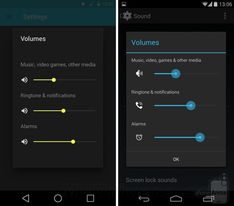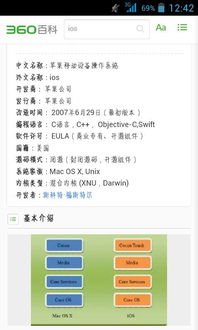mac windows 双系统切换,轻松实现系统间无缝切换
时间:2024-11-10 来源:网络 人气:
Mac Windows 双系统切换指南:轻松实现系统间无缝切换
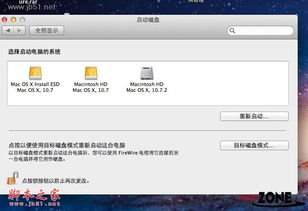
一、BootCamp:Mac Windows双系统切换的利器

BootCamp是苹果公司为Mac用户提供的一款官方软件,它允许用户在Mac电脑上安装并运行Windows操作系统。通过BootCamp,用户可以轻松实现Mac和Windows双系统的切换。
二、BootCamp安装Windows系统
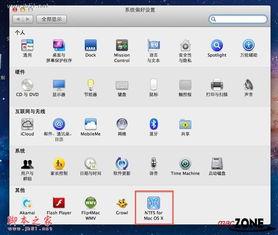
1. 首先,您需要准备Windows安装盘或U盘,并确保其格式为NTFS或FAT32。
2. 打开BootCamp软件,按照提示操作,将Windows安装到Mac电脑上。
3. 安装完成后,重启Mac电脑,进入BootCamp安装Windows驱动程序。
4. 安装驱动程序后,重启Mac电脑,即可在Mac和Windows之间进行切换。
三、Mac Windows双系统切换方法
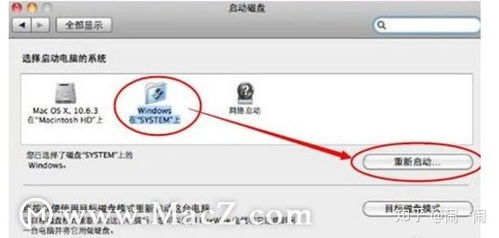
1. 开机选择切换系统:在开机时,按住Option键(Alt键),选择要启动的系统。
2. BootCamp控制面板切换:在Mac或Windows系统中,打开BootCamp控制面板,选择要启动的系统,然后点击“重新启动”按钮。
3. 系统偏好设置切换:在Mac系统中,打开“系统偏好设置”,选择“启动磁盘”,然后选择要启动的系统,点击“重新启动”按钮。
四、设置默认启动系统

1. 在开机时,按住Option键(Alt键),选择要设置为默认启动的系统。
2. 在BootCamp控制面板中,选择要设置为默认启动的系统,然后点击“设置默认启动”按钮。
3. 在系统偏好设置中,选择“启动磁盘”,然后选择要设置为默认启动的系统,点击“重新启动”按钮。
五、注意事项
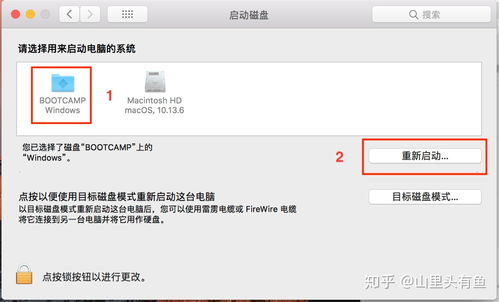
1. 在切换系统时,请确保已保存所有重要数据。
2. 切换系统后,部分硬件设备可能需要重新安装驱动程序。
3. 在使用BootCamp安装Windows系统时,请确保已关闭Mac电脑的“安全启动”功能。
Mac Windows双系统切换为用户提供了更多选择和便利。通过本文的介绍,相信您已经掌握了在Mac和Windows之间进行切换的方法。希望本文能帮助您轻松实现系统间无缝切换,提高工作效率。
相关推荐
教程资讯
教程资讯排行